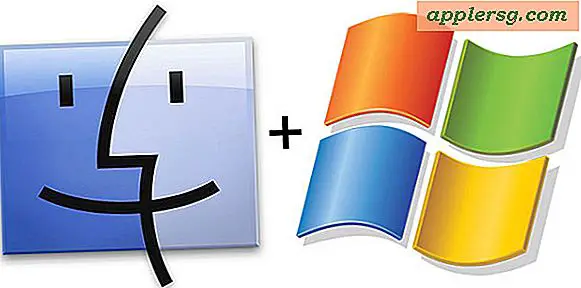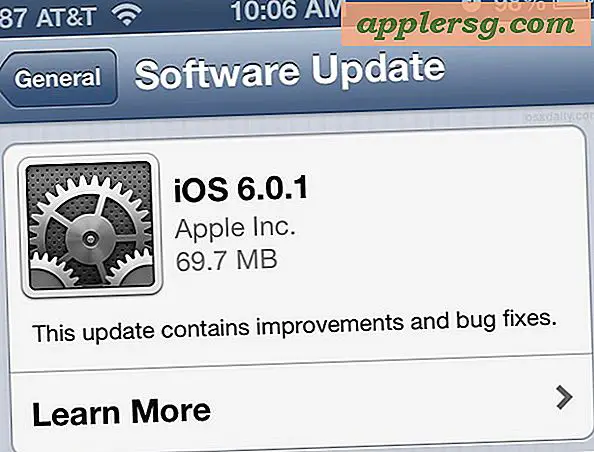Hur man använder XML för att fylla i PDF-formulär
Adobe eXtensible Markup Language (regler för kodning av dokument elektroniskt) gör det möjligt för användare att arbeta med Portable Document Format-filer medan applikationer interagerar med XML-data formaterade i organisationens schema. En XML-datapaketfil kodar en PDF-fil i XML, med formulärdata och mall, så att du kan skapa interaktiva formulär, fånga användardata i formulär och integrera formulärdata i andra system.
Steg 1
Bestäm dina datainsamlingskrav (vilka fält du behöver inkludera i ditt formulär) och definiera vilken affärsprocess du vill automatisera. Till exempel med Adobes XML-arkitektur för att automatisera en lånegodkännandeprocess. I denna process fyller lånesökaren i ett formulär och skickar det till din ekonomiavdelning. Låneansvarig godkänner eller nekar ansökan genom att klicka på en knapp på formuläret och dirigera den tillbaka till avsändaren om lånet så att de kan se status.
Steg 2
Importera befintliga formulär genom att ladda din PDF-fil i Adobe LiveCycle. Skanna ditt pappersformulär och lägg till PDF-formulärfält först om det behövs. För att skapa ett program krävs vanligtvis anslutning till en server. Välj till exempel alternativet "Alla program" från "Program" -menyn och klicka sedan på "Adobe LiveCycle ES2". Välj alternativet "Adobe LiveCycleWorkbench ES2" och logga sedan in.
Steg 3
Använd filer som för närvarande används av ditt företag eller modifiera mallar som tillhandahålls av Adobe på dess webbplats. Välj "Importera" från "Arkiv" -menyn för att skapa en mapp och ladda upp en fil som du kan checka in och ut. Klicka på knappen "Slutför" för att slutföra guiden.
Steg 4
Importera ditt motsvarande XML-schema. När du läser in schemat kan du visa alla datadefinitioner. Från menyn "Arkiv", välj alternativet "Nytt" och välj sedan alternativet "Form". Ange önskad information och klicka sedan på knappen "Nästa". I rutan "Ange formulärdatamodell" väljer du alternativet "Importera en datamodell" och klickar på "Bläddra" för att importera en datamodell. Navigera till ditt schema, välj det och klicka sedan på knappen "Öppna".
Steg 5
Binda formulärfält till schemadata genom att högerklicka på ett formulärfält och hitta rätt element i listan.
Testa din design genom att distribuera ditt formulär för användare. Användare kan till exempel ladda ner formuläret från din företagswebbplats och använda Acrobat Reader för att fylla i formuläret, vilket resulterar i ett XML-dokument som används av dina kontorsapplikationer som använder PDF-formulärdata.